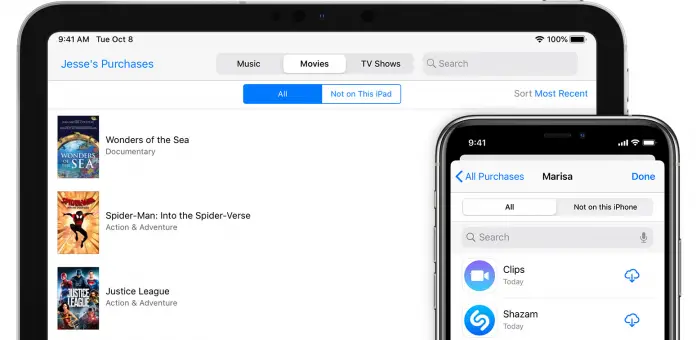Fast jeder, der ein Apple-Gerät besitzt, hat Einkäufe in seinem Apple-Konto. Das kann Musik, Apps oder etwas anderes sein. Manchmal müssen Sie jedoch Ihren Apple-Kaufverlauf löschen. Apple speichert einen Verlauf aller Ihrer Einkäufe, damit Sie sie bei Bedarf wieder herunterladen können.
Vielleicht möchten Sie einfach nicht, dass jemand anderes Ihre Kaufhistorie sehen kann. Oder Sie möchten einfach nur Ihren Apple-Kauf ausblenden, damit er nicht ständig vor Ihren Augen auftaucht.
Können Sie Ihren Apple-Kaufverlauf löschen?
Leider können Sie Ihren Apple-Kaufverlauf nicht löschen. Sie können gekaufte Apps jedoch ausblenden, damit sie nicht in der allgemeinen Liste erscheinen.
Lesen Sie auch:
Sie können einen Kauf nicht löschen, da Sie bereits dafür bezahlt haben, und Apple erlaubt es Ihnen nicht, sie zu löschen. Wenn Sie also die gekaufte App nicht sehen wollen, ist die einzige Lösung, sie auszublenden.
So verbergen Sie den Apple-Kaufverlauf über ein Apple-Gerät (iPhone, iPad, iPod Touch)
Dies ist der einfachste Weg, weil er keinen PC oder Mac erfordert. Alles, was Sie brauchen, ist Ihr Apple-Gerät. Um den Apple-Kauf auszublenden, sollten Sie wie folgt vorgehen:
- Zum App-Store gehen
- Tippen Sie auf ‚Updates‘
- Klicken Sie auf Ihr Apple-Konto-Symbol
- Tippen Sie auf ‚Gekauft‘.
- Wählen Sie die Registerkarte ‚Alle‘.
- Wischen Sie die App, die Sie ausblenden möchten, nach links
- Tippen Sie auf die Schaltfläche ‚Ausblenden‘.
Es löscht den Kauf nicht, aber es blendet ihn aus. Wenn Sie Ihren Kauf zurückgeben müssen, können Sie dies immer noch tun.
So blenden Sie den Apple-Kaufverlauf in der iTunes-App aus
Sie können Ihre Einkäufe auch in der iTunes-App ausblenden. Dazu müssen Sie Folgendes tun:
- iTunes-App öffnen
- Klicken Sie auf Ihren Apple-Kontonamen in der rechten oberen Ecke
- Klicken Sie auf ‚Gekauft‘
- Klicken Sie auf „Apps“ und dann auf „Alle“.
- Um die App auszublenden, klicken Sie auf das schwarze X oder klicken Sie einfach zweimal auf die App
- Sie würden das Fenster mit der Frage sehen: „Sind Sie sicher, dass Sie diesen Kauf verbergen wollen?
- Wenn Sie diese App ausblenden möchten, wählen Sie einfach „Ja“.